Ištaisykite klaidos kodą 0x80070456 0xa0019 sistemoje Windows 10 – TechCult
Įvairios / / April 07, 2023
Klaidos kodas 0x80070456 0xa0019 yra sistemos klaida, kurią sukelia medijos kūrimo įrankis; dauguma vartotojų patiria šią klaidą bandydami kurti atsargines „Windows“ kopijas „Windows 10“ kompiuteriuose. Medijos kūrimo įrankio klaidos kodas 0x80070456 0xa0019 problema vartotojui gali sukelti įvairių problemų, nes gali nepavykti sukurti atsarginių kopijų arba atlikti švarų „Windows“ diegimą. Šiame vadove aptarsime būdus, kaip pašalinti klaidos kodą 0x80070456.

Turinys
- Kaip ištaisyti klaidos kodą 0x80070456 0xa0019 sistemoje Windows 10
- Kas yra klaidos kodas 0x80070456 0xa0019?
- Kas sukelia klaidos kodą 0x80070456 0xa0019?
- 1 būdas: Užtikrinkite pakankamai vietos saugykloje
- 2 būdas: paleiskite laikmenų kūrimo įrankį kaip administratorių
- 3 būdas: paleiskite „Windows Update“ trikčių šalinimo įrankį
- 4 būdas: laikinai išjunkite antivirusinę programą (jei taikoma)
- 5 būdas: paleiskite medijos kūrimo įrankį iš USB
- 6 būdas: konvertuokite USB diską į MBR
- 7 būdas: iš naujo nustatykite laikmenos kūrimo įrankį
Kaip ištaisyti klaidos kodą 0x80070456 0xa0019 sistemoje Windows 10
Medijos kūrimo įrankis leidžia vartotojui lengvai įdiegti „Windows 10“ medijos diske. Tačiau prieš diegdami „Windows 10“ naudodami „Media Creation Tool“ turėsite įsitikinti, kad jūsų kompiuteris atitinka visus būtinus reikalavimus. Toliau pateikiami keli būtini reikalavimai, norint paleisti laikmenos kūrimo įrankį, jei reikalavimų nesilaikoma, galite gauti medijos kūrimo įrankio klaidos kodą 0x80070456 0xa0019.
- A stabilus internetas ryšį
- An tuščią ir suformatuotą USB atmintinę su bent 8 GB laisvos vietos
- „Windows 10“ produkto kodas taip pat reikalinga norint įdiegti „Windows 10“ sąranką su laikmenų kūrimo įrankiu
- Kiti sistemos reikalavimai, nurodyti pareigūne Microsoft svetainė.
„Windows 10“ diegimas naudojant medijos kūrimo įrankį yra paprastas procesas, galite patikrinti Kaip sukurti „Windows 10“ diegimo laikmeną naudojant laikmenos kūrimo įrankį saugiai įdiegti „Windows 10“ naudodami medijos kūrimo įrankį, nepatiriant 0x80070456 klaidos.
Kas yra klaidos kodas 0x80070456 0xa0019?
Klaidos kodas 0x80070456 0xa0019 yra dažna medijos kūrimo įrankio klaida; tai sistemos klaida, atsirandanti bandant įdiegti Windows USB arba DVD diske; Medijos kūrimo įrankio klaidos kodas 0x80070456 0xa0019 gali atsirasti dėl nepakankamo laikmenos įrenginio atminties arba sistemos gedimo. Kitame skyriuje apžvelgsime kelis būdus, kaip išspręsti klaidos kodo 0x80070456 problemą.
Kas sukelia klaidos kodą 0x80070456 0xa0019?
Naudojant medijos kūrimo įrankį ši klaida gali atsirasti dėl kelių priežasčių; kai kurios galimos priežastys paminėtos toliau.
- Nepakanka atminties USB atmintinėje yra dažniausia medijos kūrimo įrankio klaidos priežastis
- Pertraukos dėl foninių programų paleidus medijos kūrimo įrankį, gali atsirasti daug klaidų naudojant medijos kūrimo įrankį
- Pasenęs arba sugadintas „Windows“ naujinimas yra dažna šios klaidos priežastis
- Trečiosios šalies antivirusinės programos trikdžiai paleidžiant medijos kūrimo įrankį kartais taip pat yra atsakinga už šią klaidą
- Netinkama USB atmintinės konfigūracija yra dažna medijos kūrimo įrankio klaidų priežastis
- Sistemos klaidos ir klaidos su medijos kūrimo įrankiu taip pat atsakingi už šią klaidą
- Nepanaikinti failai USB atmintinėje taip pat gali sukelti klaidą naudojant medijos kūrimo įrankį
Šiame vadove bus pateikti būdai, kaip išspręsti su medijos kūrimo įrankiu susijusias problemas, pvz., klaidos kodas 0x80070456 0xa0019.
1 būdas: Užtikrinkite pakankamai vietos saugykloje
Dažniausiai Windows laikmenų kūrimo įrankio problemas ir klaidas sukelia nepakankamas USB vietos. Paprastai medijos kūrimo įrankiui reikia bent 8 GB laisvos vietos USB atmintinėje, kad būtų galima įdiegti „Windows“. Kartais vartotojai pastebi, kad diegimo reikalavimas minimas ties 4 GB, tačiau diegdami „Windows“ susiduria su klaidos kodu 0x80070456. Taip yra todėl, kad naujinimai Media Creation Tool reikalauja daugiau nei 4 GB duomenų, kurių negalima atsisiųsti į 4 GB USB diską. Todėl norint išvengti medijos kūrimo įrankio klaidos kodo 0x80070456 0xa0019, jums reikės bent 8 GB USB disko.
Pastaba: Atminkite, kad medijos kūrimo įrankiui reikalingas FAT32 USB diskas, o ne NTFS diskas, todėl pasirinkite tik FAT32 ir pradėkite Windows 10 kūrimo procesą.
2 būdas: paleiskite laikmenų kūrimo įrankį kaip administratorių
Kai įvyksta klaida naudojant medijos kūrimo įrankį, vienas iš pirmųjų dalykų, kurį galite pabandyti, yra paleisti priemonę administratoriui. tai suteikia medijos kūrimo įrankiui administravimo teises, o proceso netrikdo jokios foninės programos.
1. Dešiniuoju pelės mygtuku spustelėkite „Windows Media“ kūrimo įrankio piktograma.
2. Čia pasirinkite Savybės variantas.

3. Viduje Savybės langą, perjunkite į Suderinamumas skirtuką.
4. Dabar pažymėkite pažymėtą langelį Paleiskite šią programą kaip administratorius.

5. Galiausiai spustelėkite Taikyti, tada Gerai norėdami išsaugoti pakeitimus.
Taip pat skaitykite: Ištaisykite 0x800705b3 klaidą „Windows Update“.
3 būdas: paleiskite „Windows Update“ trikčių šalinimo įrankį
Vienas iš veiksmingų būdų, kaip išspręsti „Windows“ klaidas, yra paleisti integruotą trikčių šalinimo įrankį; „Windows 10“ turi daug integruotų trikčių šalinimo įrankių, kuriuos galite naudoti sistemos problemoms išspręsti. Dažnai medijos kūrimo įrankio klaidas taip pat galima išspręsti naudojant „Windows“ naujinimo trikčių šalinimo įrankį. Galite patikrinti Kaip paleisti „Windows Update“ trikčių šalinimo įrankį vadovas, kaip saugiai paleisti šį trikčių šalinimo įrankį kompiuteryje, kad išspręstumėte medijos kūrimo įrankio klaidos kodą 0x80070456 0xa0019.
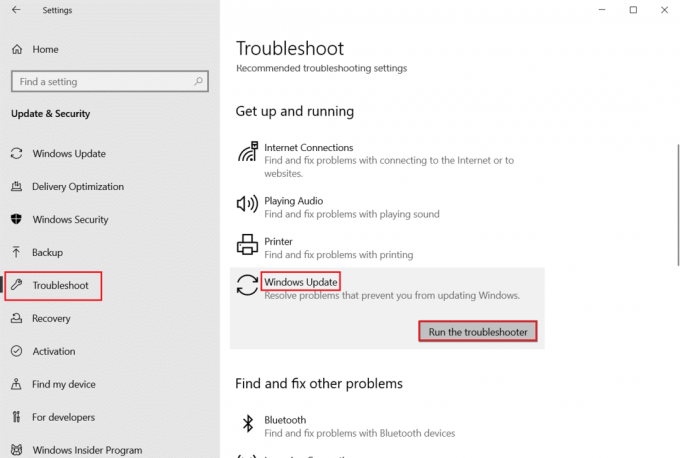
4 būdas: laikinai išjunkite antivirusinę programą (jei taikoma)
Medijos kūrimo įrankio klaidą bandant įdiegti „Windows 10“ gali sukelti trečiosios šalies antivirusinė programa jūsų kompiuteryje. Kai antivirusinė programa klaidingai klasifikuoja sistemos failą kaip kenkėjišką programą, ji jį blokuoja, o tai sukelia klaidą; Norėdami išvengti tokių problemų, savo kompiuteryje galite išjungti trečiosios šalies antivirusinę programą. Patikrinkite Kaip laikinai išjungti antivirusinę programą „Windows 10“. vadovas, kaip saugiai išjungti antivirusinę programą.

Taip pat skaitykite:Pataisyti Windows naujinimo paslaugą nepavyko sustabdyti
5 būdas: paleiskite medijos kūrimo įrankį iš USB
Daugelis vartotojų pastebėjo, kad nukopijavę medijos kūrimo įrankio sąranką ir įklijavę ją į USB atmintinę, o vėliau naudodami ją „Windows“ diegimui, jie negavo to paties klaidos kodo 0x80070456 0xa0019. Todėl, jei kyla ta pati problema, taip pat galite pabandyti paleisti laikmenos kūrimo įrankį iš USB disko.
1. Nukopijuokite Medijos kūrimo įrankio sąranka jį pasirinkę ir paspausdami Ctrl + C klavišai tuo pačiu metu.
2. Dabar atidarykite „File Explorer“ paspausdami „Windows + E“ klavišai kartu.
3. Eikite į USB disko aplankas „File Explorer“ ir dukart spustelėkite.
4. Paspauskite Ctrl + V klavišai tuo pačiu metu norėdami čia įklijuoti medijos kūrimo įrankio sąranką.
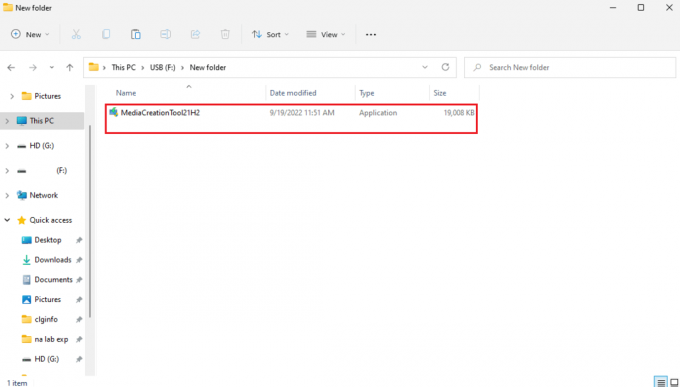
5. Paleiskite MediaCreationTool.exe po jo atsisiuntimo.
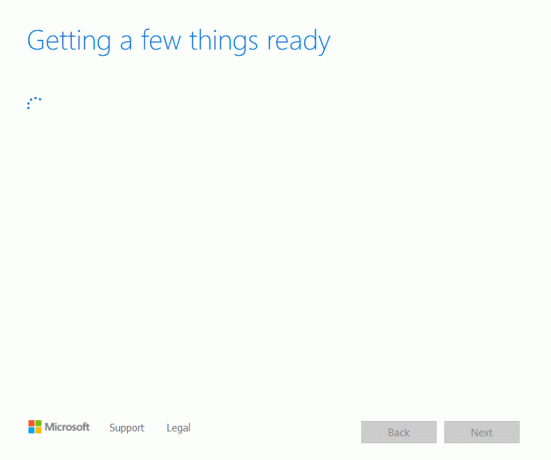
6. Spustelėkite Priimti parinktį perėjus Taikomi pranešimai ir licencijos sąlygos.

7. Čia pasirinkite Sukurkite diegimo laikmeną parinktį ir spustelėkite Kitas.
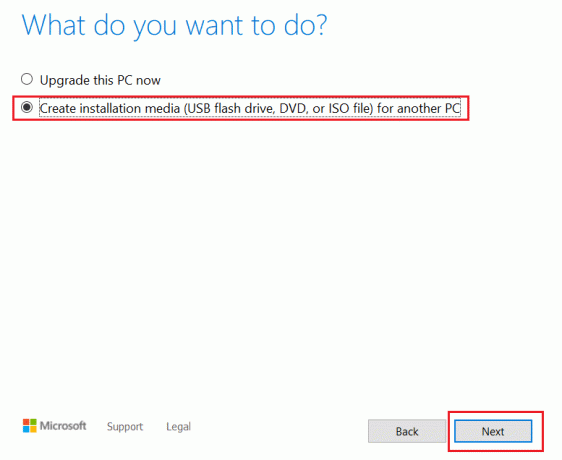
8. Tada spustelėkite Kitas.
Pastaba: Būtinai patikrinkite Naudokite šiam kompiuteriui rekomenduojamas parinktis variantas.
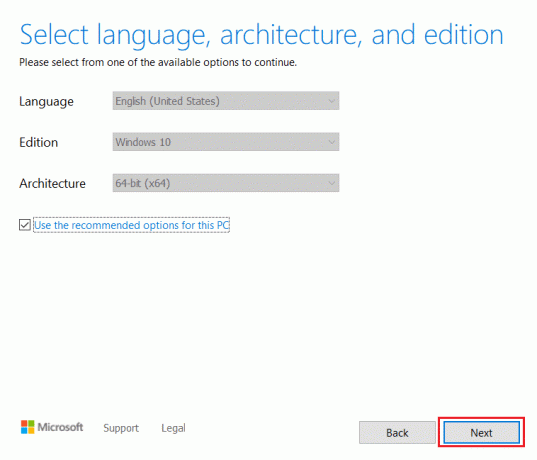
9. Toliau pasirinkite USB atmintinė parinktį ir spustelėkite Kitas.
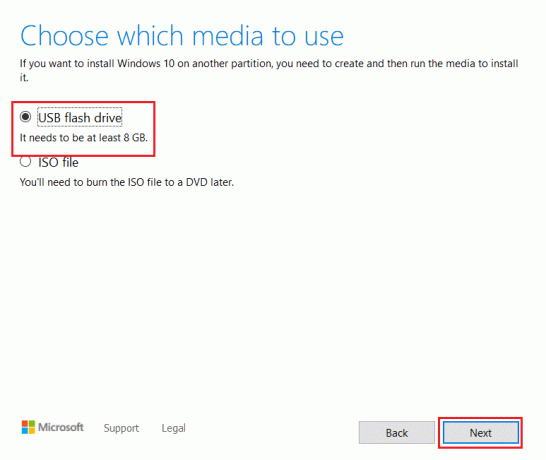
10. Pagaliau, įdiegti Windows naudojant šią sąranką.
Jei klaidos kodas 0x80070456 0xa0019 nebuvo išspręstas, išbandykite kitą metodą.
Taip pat skaitykite:Ištaisykite „Windows“ naujinimo klaidą 0x800704c7
6 būdas: konvertuokite USB diską į MBR
MBR (Mater Boot Record) yra svarbi sąlyga norint įdiegti Windows per įkrovos USB diską, ištaisykite medijos kūrimo įrankio klaidą, galite naudoti komandų eilutę, kad konvertuotumėte USB diską iš GPT į MBR.
1. Paspauskite „Windows“ klavišas, tipas Komandinė eilutė, ir spustelėkite Vykdyti kaip administratorius.

2. Tipas disko dalis komandą ir paspauskite ĮeikiteRaktas. Bet kuri komanda, kurią įvesite toliau, bus naudojama kompiuterio disko skaidiniams valdyti.
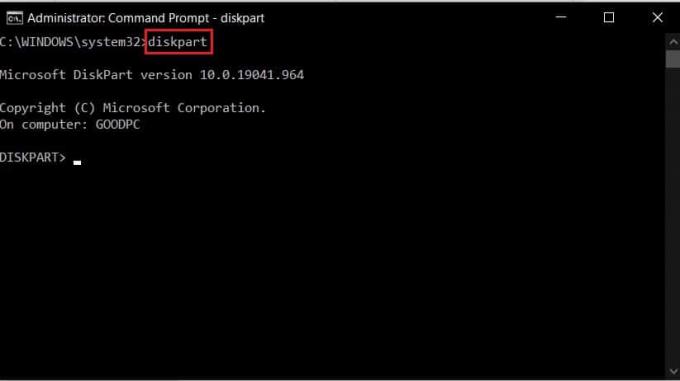
3. Dabar vykdykite sąrašo diskaskomandą, kad peržiūrėtumėte visus savo diskus.
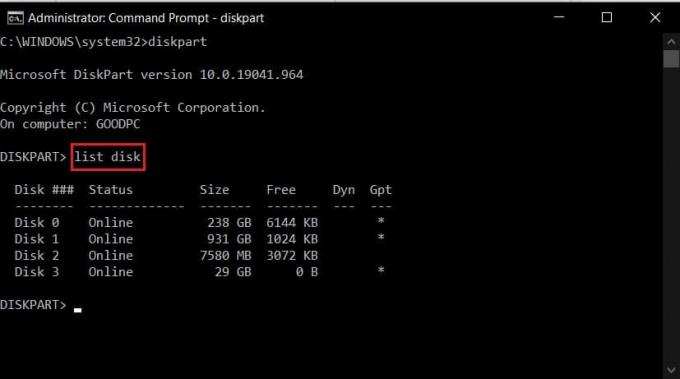
4. Sąraše nurodykite USB atmintinę, kurią konvertuosite į diegimo laikmeną.
5. Tada įveskite pasirinkti diską *x*norėdami pasirinkti diską ir paspauskite Įveskite raktą.
Pastaba: Įsitikinkite, kad vietoj *x*, įvedate savo USB įrenginio disko numerį.

6. Dabar įveskite švarus komandą ir paspauskite Įveskite raktą norėdami išvalyti USB atmintinę.
7. Išvalę diską įveskite konvertuoti mbr & paspauskite Enter, kad vykdytumėte komandą konvertuoti USB diską į MBR formatą.
8. Turėtumėte gauti Diskpart sėkmingai konvertavo pasirinktą diską į MBR formatą žinutę.
Dar kartą atidarykite medijos kūrimo įrankį ir pažiūrėkite, ar problema išspręsta.
Taip pat skaitykite:Ištaisykite „Windows“ naujinimo atsisiuntimo 0x800f0984 2H1 klaidą
Metodas 7: iš naujo nustatykite laikmenos kūrimo įrankį
Jei medijos kūrimo klaidos kodo 0x80070456 0xa0019 problemą sukėlė ne USB diskas, galite pabandyti iš naujo nustatyti pačią priemonę. Norėdami saugiai iš naujo nustatyti medijos kūrimo įrankį, galite atlikti toliau nurodytus veiksmus.
1. Prisijungti prie kompiuterio kaip administratorius.
2. Paspauskite Lango klavišas, tipas Kontrolės skydelis, tada spustelėkite Atviras.

3. Dabar nustatykite Žiūrėti pagal funkcija į Didelės piktogramos.

4. Čia suraskite ir spustelėkite „File Explorer“ parinktys.
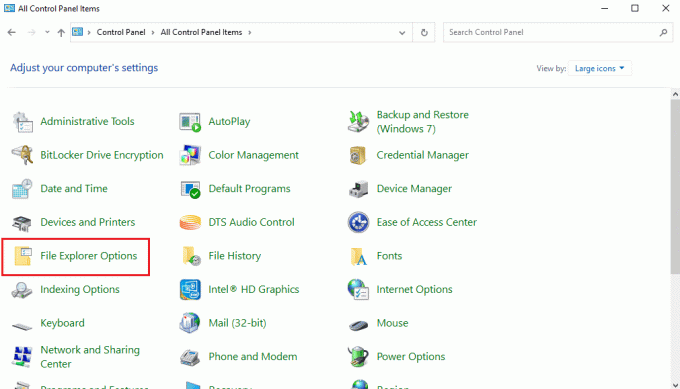
5. Eikite į Žiūrėti skirtuką.
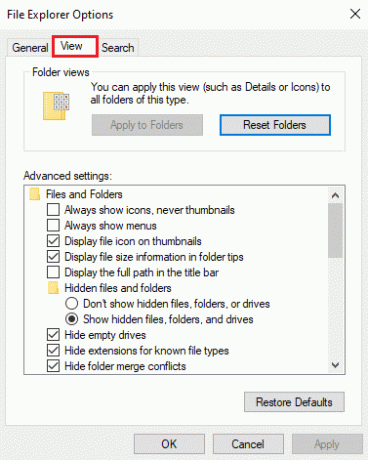
6. Pagal Paslėpti failai ir aplankai, spustelėkite Rodyti paslėptus failus, aplankus ir tvarkykles.
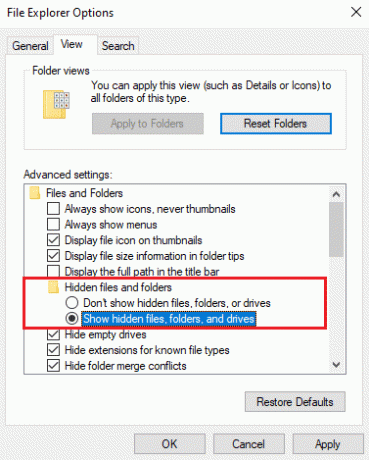
7. Spustelėkite Taikyti ir tada Gerai norėdami išsaugoti pakeitimus.
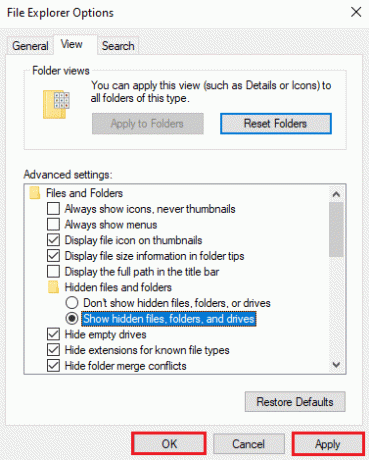
8. Darbalaukio lange dukart spustelėkite Šis kompiuteris.

9. Dukart spustelėkite savo šakninis diskas (paprastai C: diskas)
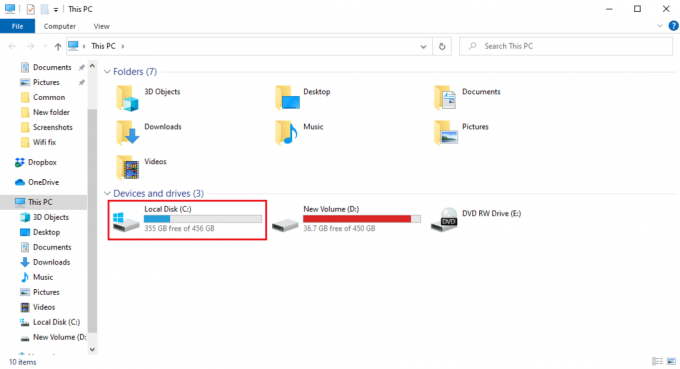
10. Naršykite $Windows.~WS ir $Windows.~BT aplankus.

11. Pasirinkite ir paspauskite ištrinti klavišą abu aplankus.
12. Dabar uždarykite Failų naršyklė langas.
13. Vadovaukitės mūsų vadovu naudokite disko valymą sistemoje „Windows 10“. ir pašalinkite laikinuosius failus.

14. Baigę disko valymo procesą, atidarykite laikmenos kūrimo įrankį ir perkrauti„Windows 10“ kūrimo procesas.
Pastaba: Vienas iš papildomų metodų, kuris daugeliui vartotojų buvo naudingas, yra rankiniu būdu įdiegti „Windows 10“ naujinimą KB4505903. Perskaitykite mūsų vadovą kaip atsisiųsti ir įdiegti naujausius Windows 10 naujinimus ir vadovaukitės metodu, kaip rankiniu būdu įdiegti naujinimus.
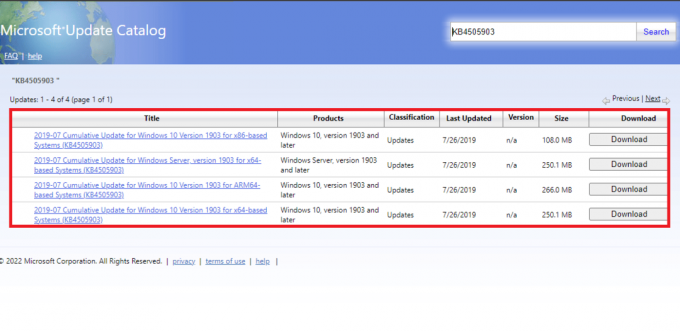
Dažnai užduodami klausimai (DUK)
Q1. Kas sukelia medijos kūrimo įrankio klaidas?
Ans. Gali būti keletas priežasčių, dėl kurių gali atsirasti klaidų naudojant medijos kūrimo įrankį. Kai kurios dažniausios priežastys apima nepakanka vietos ir sistemos klaidų.
Q2. Kaip ištaisyti medijos kūrimo įrankio klaidas?
Ans. Daugumą medijos kūrimo įrankio problemų galima išspręsti USB arba laikmenos diskų keitimas. Kai kuriais atvejais gali tekti iš naujo nustatyti įrankį.
Q3. Kaip įdiegti „Windows“ per USB atmintinę?
Ans. Galite atnaujinti arba įdiegti „Windows 10“ USB atmintinėje per Žiniasklaidos kūrimo įrankis. Šią priemonę sukūrė „Microsoft“, kad būtų galima lengvai įdiegti „Windows“ atsarginę kopiją.
Rekomenduojamas:
- 11 geriausių 3D emuliatoriaus atsisiuntimo, skirto „Android APK“.
- Ištaisykite klaidos kodą 541 sistemoje „Windows 10“.
- Ištaisykite klaidos kodą 0x8009000f 0x90002 sistemoje „Windows 10“
- Ištaisyti klaidą 42127 Kabinos archyvas sugadintas
Tikimės, kad šis vadovas jums buvo naudingas ir galėjote tai pataisyti klaidos kodas 0x80070456 0xa0019. Praneškite mums, kuris metodas jums tiko. Jei turite kokių nors pasiūlymų ar klausimų, praneškite mums komentarų skiltyje.
Elonas yra TechCult technologijų rašytojas. Jis rašo vadovus maždaug 6 metus ir yra apėmęs daugybę temų. Jam patinka aptarti temas, susijusias su „Windows“, „Android“, ir naujausias gudrybes bei patarimus.



